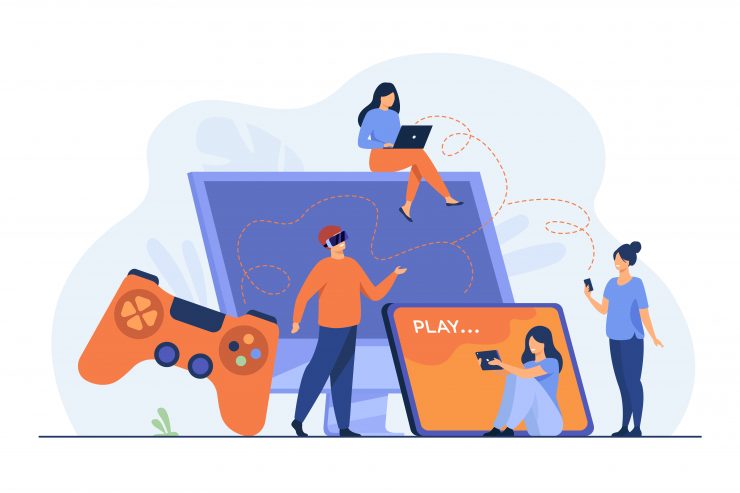Sådan installeres NES-emulator på iPhone?
Indhold:

NES-emulator er et one-stop-område, hvis du ønsker detnyd følelsen af gode gamle skolespil på din yndlings iPhone eller iPod-enhed. Især for børn, der aldrig har haft NES-spil, kan installation af en NES-emulator på din iPhone give dem en chance for at nyde denne gamle skønhed. Jeg elsker personligt gammeldags spil som Super Mario 64, The Legend of Zelda, Pokémon og mange flere. Hvis du vil spille disse, så er det her, hvordan du kan installere den NYE emulator på din iPhone.
iPhones leveres med iOS14 som deres driftsystem, som kan køre mange grafikspil med høj kvalitet, men ikke kan køre de gamle NES-spil. For at spille disse spil skal brugerne installere en bestemt emulator for at efterligne NES-platformene på deres iPhones. Heldigvis er der mange emulatorer tilgængelige i App Store, som du kan prøve.
Men de fleste af disse Appstore-emulatorer er det ikkekorrekt konfigureret og ikke så behageligt som klassikerne. I dag vil jeg fortælle dig den perfekte og nemme måde at installere NES-emulatoren på for at spille NES-spil på din iPhone.
↑ Sådan installeres NES-emulator på iPhone?
Da Apple ikke tillader fuldt ud emulatorapps i deres App Store på grund af vilkårene og betingelserne, finder du ingen gode. Men rolig. Andre alternative appbutikker har nogle betydelige gode emulatorer, hvor du kan spille NES-spil.
↑ Trin 1: Download emulator på din iPhone
Utallige websteder gør det hurtigt, gratis og nemt at downloade emulatorer til din iPhone, og en af dem er tweakboxapp.com. Her kan du downloade Delta-emulatoren, som kan køre alle NES-spilfiler.
Åben tweakboxapp.com i din safari-browser.

Klik på knappen Download. En ny dialogboks vises for at bekræfte handlingen.

Når profilen er downloadet, skal du gå til Indstillinger.

Klik her på indstillingen Profil downloadet.

Klik på Installer. Det beder om din adgangskode eller Face ID.
Efter vellykket installation vil du se Tweakbox Appstore installeret på din iPhone.
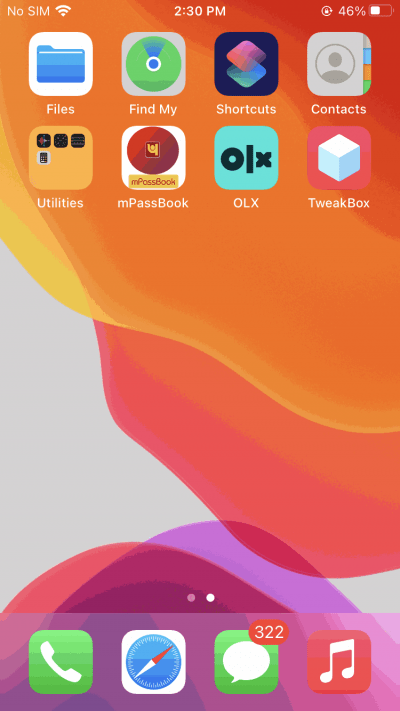
Åbn Tweakbox AppStore, og søg efter NES-emulatoren.

Find en, og download den, og gå til trin 2.
↑ Trin 2: Download spilfiler
NES-emulatoren er klar; nu er det tid for os at finde nogle spilfiler.
Bemærk: Du kan fjerne Tweakbox Appstore nu, hvis du ikke ønsker at bruge den igen.
Dette trin er et selvforskningstrin, som du skalfind spilfiler til de spil, du ønsker at spille. Download spilfilerne i en lokal mappe på din iPhone. Når du er nødt til at finde NES-spilfilerne, kan vi gå videre til næste trin.
↑ Trin 3: Installer og spil spil
Efter at have fundet NES-spilfilen, kan du indlæse dem i NES-emulatoren, som du downloader fra TweakBox Appstore.
Åbn NESemu-appen på din iPhone, og gå til indstillingen load games.
Find de spilfiler, som du downloadede i trin 2.
Kør spillet og nyd det.
Bemærk: Glem ikke at gemme din spilindstilling / fremskridt; Ellers kører alle spil fra starten.
↑ Konklusion
Efter succesfuld installation af den perfekte NESemulator til din iPhone, kan du nu nyde alle de gamle klassiske spilperler, du vil spille igen. Listen over disse spil fortsætter og fortsætter, så du har muligvis brug for hjælp til at beslutte, hvilke spil der skal spilles først. Mit råd til dig vil være The Legend of Zelda, Pokémon og Super Mario 64, da de er definitionen på gammelt retro-spil.
Jeg håber, du har en vidunderlig spiltid. Og hvis du står over for problemer, mens du installerer NES-emulatoren på din iPhone, så glem ikke at fortælle os i kommentarsektionen.
Tricks